कॉन्फिगर करण्यायोग्य कीबोर्ड हे एक साधन आहे जे तुम्ही तुमच्या आवडीचे कीबोर्ड लेआउट तयार करण्यासाठी वापरू शकता. ही उपयुक्तता आसामी, बंगाली, देवनागरी, गुजराती, कन्नड, मल्याळम, उडिया, पंजाबी, तमिळ, तेलगूसाठी उपलब्ध आहे. खाली दर्शविल्याप्रमाणे ISM V6 इंटरफेसवरील कीबोर्डवरून कॉन्फिगर करण्यायोग्य कीबोर्डमध्ये प्रवेश केला जाऊ शकतो:

ISM V6 मधील टूल्सद्वारे, कॉन्फिगर करण्यायोग्य कीबोर्डचा विंडोज स्टार्ट मेनूमधून देखील प्रवेश केला जाऊ शकतो.
कॉन्फिगर करण्यायोग्य कीबोर्ड लेआउट दोन भागांमध्ये विभागलेला आहे. वरचा भाग इनस्क्रिप्ट कीबोर्ड लेआउट दर्शवतो, तर खालचा भाग वापरकर्ता परिभाषित लेआउट प्रदर्शित करतो ज्याला कस्टमाइज्ड लेआउट देखील म्हणतात. सानुकूलित कीबोर्ड तयार करण्यासाठी वापरकर्ता इनस्क्रिप्ट लेआउटमधून वापरकर्ता परिभाषित लेआउटवर की मॅप करू शकतो.
तुमचा कीबोर्ड कॉन्फिगर करण्यासाठी खाली दिलेल्या पायऱ्या फॉलो करा.
Step 1 ▬ इन्स्क्रिप्ट लेआउटमधून कस्टमाइज्ड कीबोर्ड लेआउटवर तुम्हाला मॅप करायची असलेली की क्लिक करा. असे केल्यावर कर्सरचा आकार बदलेल. एंटर द कॉम्बिनेशन फील्डच्या पुढे निवडलेल्या वर्णाचे पूर्वावलोकन प्रदर्शित केले जाईल.
Step 2 ▬ सानुकूलित कीबोर्डवरील की क्लिक करा ज्यावर तुम्हाला चरण 1 मध्ये निवडलेली की मॅप करायची आहे. तुम्ही सर्व इच्छित की मॅपिंग पूर्ण करेपर्यंत ही प्रक्रिया सुरू ठेवा.

Step 3 ▬ तुम्ही सर्व की मॅप केल्यानंतर, सेव्ह बटणावर क्लिक करून सानुकूलित कीबोर्ड सेव्ह करा.
डीफॉल्टनुसार, कीबोर्ड \ISM V6\MiscKeyboard मध्ये सेव्ह होतो. Windows Save As डायलॉग वापरून सानुकूलित कीबोर्ड जतन करण्यासाठी वेगळे स्थान निर्दिष्ट करणे देखील शक्य आहे. कॉम्बिनेशन की कॉन्फिगर करण्यायोग्य कीबोर्डचे हे वैशिष्ट्य तुम्हाला सानुकूलित कीबोर्डवर दोन किंवा अधिक वर्णांचे संयोजन मॅप करण्यास अनुमती देते.
Other Features of Configurable Keyboard
Click on ‘Shift Keys’ to display Indian language characters in Shift position of the Inscript layout.
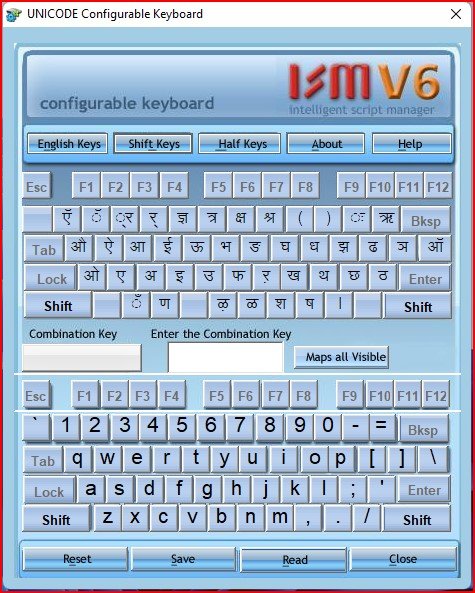
Select ‘English Keys’ to display and map keys from the standard QWERTY layout.

Click ‘Half Keys’ to use additional characters such as half keys, popularly used for creating conjuncts.

Changing a Customized Keyboard
विद्यमान सानुकूलित कीबोर्ड उघडण्यासाठी वाचा बटणावर क्लिक करा. सानुकूलित लेआउट वापरकर्ता परिभाषित कीबोर्ड लेआउटमध्ये प्रदर्शित केले जाते. कीबोर्ड बदलण्यासाठी, कीबोर्ड कसा कॉन्फिगर करायचा आणि बदललेला कीबोर्ड जतन करायचा याच्या चरण 1, 2 आणि 3 मध्ये वर्णन केल्यानुसार चरणांचे अनुसरण करा.
How to use Configurable Keyboard?
Step 1 ▬ Create a customized keyboard as described in How to Configure a Keyboard.
Step 2 ▬ Choose Custom in the Keyboard Type group box to use a customized keyboard for typing.

Step 3 ▬ On clicking the Custom button, a standard Windows File Open dialog will be displayed. Open the customized keyboard file you want to use from this dialog. By default, the File Open dialog will open in ISM V5\Misc keyboards folder.

ISM is now configured to use the chosen custom keyboard. The customized keyboard can be used from the floating keyboard as well as the actual keyboard.

